База знаний. Подключение ABAP системы к интеграционной системе SAP XI/PI/PO
Статья рассчитана на специалистов SAP базиса, перед которыми стоит задача подключить ABAP систему к интеграционной SAP системе. В основном статья базируется на собственном опыте автора. Архитектурно интеграционная система сначала была dual stack (ABAP + Java), постепенно перешла к Java only. В ходе эволюции интеграционного продукта менялось и его маркетинговое название (XI/PI/PO).
Содержание
Раздел первый. Настройка подключения к SLD
Шаг 1.1. Настройка RFC-соединений
Шаг 1.2. Настройка в транзакции RZ70
Шаг 1.3. Настройка в транзакции SLDAPICUST
Раздел второй. Настройка подключения к интеграционной системе
Шаг 2.1. Создание соединения с ESR-каталогом
Шаг 2.2. Создание соединения с Integration Engine интеграционной системы
Шаг 2.3. Конфигурация интеграционной машины
Шаг 2.5. Проверка QRFC-ресурсов
Раздел третий. Настройка фоновых заданий в подключаемой системе
Шаг 3.1 Определение интерфейсов для архивации и сроков хранения сообщений
Шаг 3.2. Планирование заданий сбора данных о производительности
Раздел четвертый. Настройки для Runtime Workbench (RWB)
Шаг 4.1. Заведение пользователя для RWB
Шаг 4.2. Активация профиля обзора сообщений (Message overview)
Шаг 4.3. Проверка настройки подключаемой системы
Введение
Статья рассчитана на специалистов SAP базиса, перед которыми стоит задача подключить ABAP систему к интеграционной SAP системе. В основном статья базируется на собственном опыте автора. Архитектурно интеграционная система сначала была dual stack (ABAP + Java), постепенно перешла к Java only. В ходе эволюции интеграционного продукта менялось и его маркетинговое название (XI/PI/PO).
Для работы интеграционной системы большое значение имеет System Landscape Directory (SLD). Вкратце, это центральный каталог для хранения информации о системах и серверах SAP ландшафта. Каталог хранит информацию, автоматически передаваемую системами, а также используется для ручного создания объектов для интеграционных сценариев. Так сценарии строятся между бизнес-системами, к которым привязывают ту или иную техническую систему. При этом в дальнейшем довольно проблематично поменять имя бизнес-системы. А вот привязку к технической системе того же типа можно менять довольно легко. Технической системой может быть, например, мандант ABAP системы или подключение к той или иной СУБД. Интеграционные интерфейсы создаются в рамках версий компонентов программного обеспечения. Компоненты могут быть стандартными или создаваться вручную (для нестандартных интерфейсов). Т.е. информация о бизнес-системах и связанных с ними версиями компонентов программного обеспечения и технических системах хранится в SLD и используется SAP системами, участвующими в интеграционных сценариях.
Обычно используемая PI служба SLD находится в той же Java-инстанции, что и сама интеграционная система. В этом случае имена хостов и номера портов службы SLD и системы PI совпадают. В данной статье я буду использовать разные имена хостов, чтобы было понятно, где мы подключаемся к SLD, а где к интеграционной системе.
Раздел первый. Настройка подключения к SLD
Шаг 1.1. Настройка RFC-соединений
В транзакции SM59 в автоматически сгенерированных RFC-соединениях SLD_UC и SLD_NUC указываем имена хоста и сервиса шлюза системы SLD, например sld2.sap.company.com и sapgw00 (Рис.1).

Рис 1. Настройка RFC-соединения SLD_UC
Шаг 1.2. Настройка в транзакции RZ70
Запускаем транзакцию RZ70, также указываем имена хоста и сервиса шлюза системы SLD sld2.sap.company.com и sapgw00. Сохраняем параметры (Ctrl+S) и выполняем немедленный перенос данных в SLD (F5) (Рис.2).
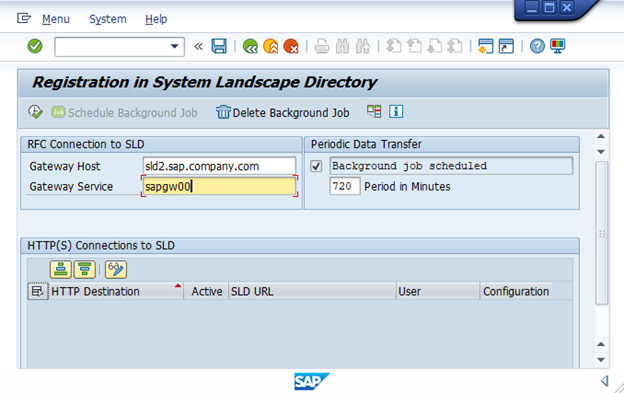
Рис 2. Окно транзакции RZ70
Шаг 1.3. Настройка в транзакции SLDAPICUST
Заходим в транзакцию SLDAPICUST. Добавляем информацию по подключению к серверу SLD. Для этого необходимо указать имя и пароль пользователя для подключаемой ABAP-системы, которого предварительно необходимо создать в Java NetWeaver системы SLD. Пользователь создается с типом «Технический пользователь» и с присвоением ролей: SAP_SLD_CONTENT_SYNC, SAP_SLD_CONFIGURATOR, SAP_SLD_DATA_SUPPLIER.
Для доступа к Web-интерфейсу управления пользователями Java NetWeaver системы SLD используется URL-вида:
http://sld2.sap.company.com:50000/startPage
В транзакции SLDAPICUST рекомендуется создать подключение на основе HTTP соединения (SM59). Для наглядности, на скриншоте указаны параметры в самой транзакции (Рис.3). Сохраняем, переходим в режим просмотра, выделяем строку с созданным псевдонимом и выполняем проверку (F5).

Рис 3. Окно транзакции SLDAPICUST
Если в транзакции SLDAPICUST выбрать вариант «Access to SLD Server Using RFC», то придется создать RFC-соединение типа T SLDAPICUST. Это устаревший вариант.
Шаг 1.4. Проверка связи с SLD
Выполняем проверку выполненных настроек. Запускаем транзакцию SLDCHECK (она сначала вызывает SLDHTMLGUI, которая открывает окно браузера с Web-интерфейсом управления SLD). В SLD заходить не обязательно.
Для доступа к Web-интерфейсу управления SLD используется URL-вида:
http://sld2.sap.company.com:50000/sld
В журнале выполнения проверки обращаем внимание на имена хостов, и определилось ли имя бизнес системы для подключаемой системы.
Раздел второй. Настройка подключения к интеграционной системе
Шаг 2.1. Создание соединения с ESR-каталогом
Прикладная система, может быть подключена к нескольким интеграционным системам, но к ESR-каталогу только одной из них. Необходимо создать RFC-соединение типа G SAP_PROXY_ESR. (Раньше использовалось RFC-соединение типа T LCRSAPRFC, сейчас оно считается устаревшим). При создании соединения SAP_PROXY_ESR необходимо указать имя хоста, порт и префикс пути (/rep) интеграционной системы (Рис.4). После ввода префикса несколько раз нажмите Enter, чтобы закрыть предупреждение о небезопасности HTTP-соединений.
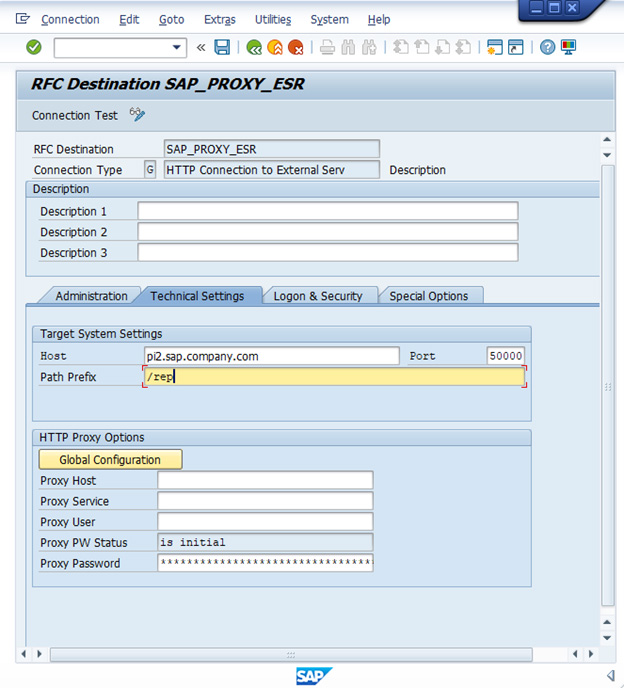
Рис 4. Настройка RFC-соединения SAP_PROXY_ESR – технические параметры
На закладке «Регистрация + Безопасность» необходимо указать имя и пароль предварительно созданного пользователя в интеграционной системе (Рис.5). Для каждой подключаемой системы создаем отдельного пользователя. Пользователь создается с типом «Технический пользователь» и с присвоением роли SAP_XI_APPL_SERV_USER.
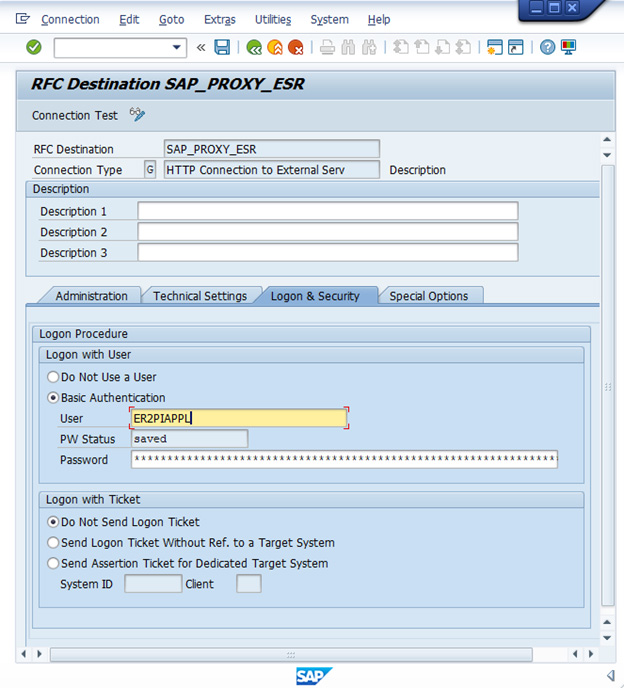
Рис 5. Настройка RFC-соединения SAP_PROXY_ESR – регистрация и безопасность
Просмотреть содержимое ESR-каталога можно в транзакции SPROXY, открыв ветку дерева навигации «SourceàERSàSWCs».
Шаг 2.2. Создание соединения с Integration Engine интеграционной системы
Создаем RFC-соединение для основной (или единственной) интеграционной системы, название может быть произвольным, например SAP_PI2. В свойствах соединения указывается имя хоста и адрес порта интеграционной системы, а также префикс пути. (Рис.6).
Для dual stack интеграционной системы префикс пути:
/sap/xi/engine?type=entry
для Java only:
/XISOAPAdapter/MessageServlet?ximessage=true
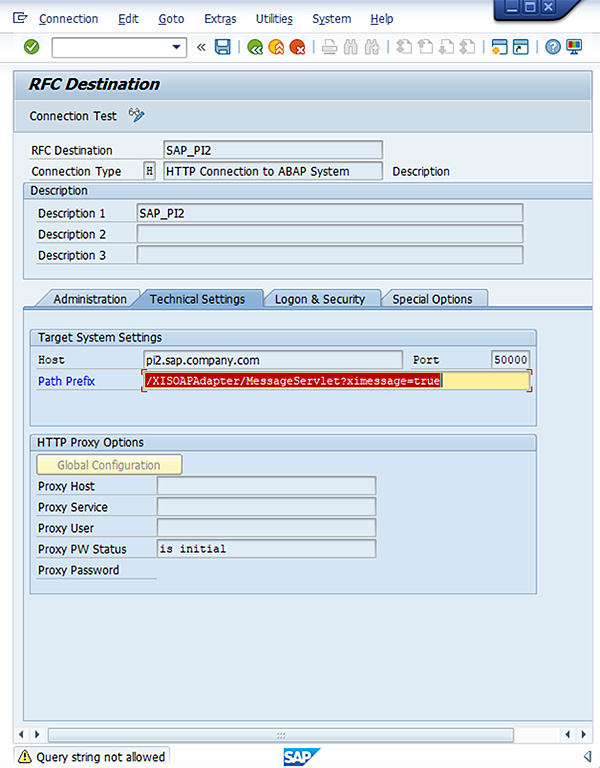
Рис 6. Настройка RFC-соединения с интеграционной системой – технические параметры
После этого можно будет перейти на следующую закладку, где указываем предварительно созданного пользователя в интеграционной системе (того же что указывали в RFC-соединении SAP_PROXY_ESR) (Рис.7).
Если хотите прочитать статью полностью и оставить свои комментарии присоединяйтесь к sapland
ЗарегистрироватьсяУ вас уже есть учетная запись?
Войти
